Note
-
Эта функция в настоящее время находится в public preview и подлежит изменению.
-
Пользовательские инструкции в настоящее время поддерживаются для Copilot Chat в Visual Studio, VS Code и на веб-сайте GitHub .
Эта версия этой статьи предназначена для использования пользовательских инструкций на веб-сайте GitHub . Щелкните приведенные выше вкладки, чтобы получить сведения об использовании пользовательских инструкций в других средах.
Note
-
Эта функция в настоящее время находится в public preview и подлежит изменению.
-
Пользовательские инструкции в настоящее время поддерживаются для Copilot Chat в Visual Studio, VS Code и на веб-сайте GitHub .
Эта версия этой статьи предназначена для использования пользовательских инструкций в VS Code. Щелкните приведенные выше вкладки для инструкций по использованию пользовательских инструкций в других средах.
Note
-
Эта функция в настоящее время находится в public preview и подлежит изменению.
-
Пользовательские инструкции в настоящее время поддерживаются для Copilot Chat в Visual Studio, VS Code и на веб-сайте GitHub .
Эта версия этой статьи предназначена для использования пользовательских инструкций в Visual Studio. Щелкните приведенные выше вкладки для инструкций по использованию пользовательских инструкций в других средах.
О пользовательских инструкциях для GitHub Copilot Chat
GitHub Copilot может предоставлять ответы чата, которые зависят от способа работы вашей команды, используемых средств или особенностей проекта, если вы предоставляете достаточно контекста для этого. Вместо многократного добавления этих контекстных сведений в вопросы чата можно создать файл, который автоматически добавляет эти сведения. Дополнительные сведения не отображаются в чате, но доступны Copilot, чтобы позволить ему создавать более качественные ответы.
Необходимые компоненты
- Файл пользовательских инструкций (см. приведенные ниже инструкции).
- Ваш личный выбор того, следует ли использовать пользовательские инструкции, необходимо включить. Эта функция включена по умолчанию. См . инструкции по включению или отключению пользовательских инструкций далее в этой статье.
- Во время public preview, если у вас есть Copilot Business подписки, то организация , из которой вы получите подписку, должна быть включена настройка функций предварительной версии. См. раздел [AUTOTITLE.
- Параметр "Использовать файлы инструкций" должен быть включен в параметрах. Эта функция включена по умолчанию. См . инструкции по включению или отключению пользовательских инструкций далее в этой статье.
- Параметр "Включить пользовательские инструкции" должен быть включен в параметрах. Эта функция отключена по умолчанию. См . инструкции по включению или отключению пользовательских инструкций далее в этой статье.
Создание пользовательского файла инструкций
-
В корневом каталоге репозитория создайте файл с именем
.github/copilot-instructions.md.Создайте каталог,
.githubесли он еще не существует. -
Добавьте инструкции по естественному языку в файл в формате Markdown.
Пробелы между инструкциями игнорируются, поэтому инструкции могут быть написаны как один абзац, каждый из которых находится на новой строке или разделен пустыми строками для удобочитаемости.
Примеры инструкций
Этот пример файла содержит три инструкции .github/copilot-instructions.md , которые будут добавлены во все вопросы чата.
We use Bazel for managing our Java dependencies, not Maven, so when talking about Java packages, always give me instructions and code samples that use Bazel.
We always write JavaScript with double quotes and tabs for indentation, so when your responses include JavaScript code, please follow those conventions.
Our team uses Jira for tracking items of work.
Написание эффективных пользовательских инструкций
Инструкции, добавляемые в .github/copilot-instructions.md файл, должны быть короткими, автономными операторами, которые добавляют контекст или соответствующие сведения для дополнения вопросов чата пользователей.
Следующие типы инструкций вряд ли будут работать должным образом и могут вызвать проблемы с другими областями данных Copilot:
- Запросы на ссылки на внешние ресурсы при разработке ответа
- Инструкции по ответу в определенном стиле
- Запросы всегда отвечать на определенный уровень детализации
Поэтому следующие инструкции вряд ли будут иметь предполагаемый результат:
Always conform to the coding styles defined in styleguide.md in repo my-org/my-repo when generating code.
Use @terminal when answering questions about Git.
Answer all questions in the style of a friendly colleague, using informal language.
Answer all questions in less than 1000 characters, and words of no more than 12 characters.
Пользовательские инструкции по использованию
Инструкции в .github/copilot-instructions.md файле доступны для использования Copilot Chat сразу после сохранения файла. Полный набор инструкций будет автоматически добавлен в запросы чата, относящиеся к репозиторию, содержащему файл инструкций.
В иммерсивном режиме ( https://github.com/copilot страница) можно запустить беседу, которая использует пользовательские инструкции, добавив в качестве вложения репозиторий, содержащий файл инструкций.
Пользовательские инструкции не отображаются в Copilot Chat, но вы можете убедиться, что они используются Copilot путем расширения списка ссылок в верхней части ответа чата на панели чата. Если пользовательские инструкции были добавлены в запрос, отправленный в модель, .github/copilot-instructions.md файл будет указан в виде ссылки.
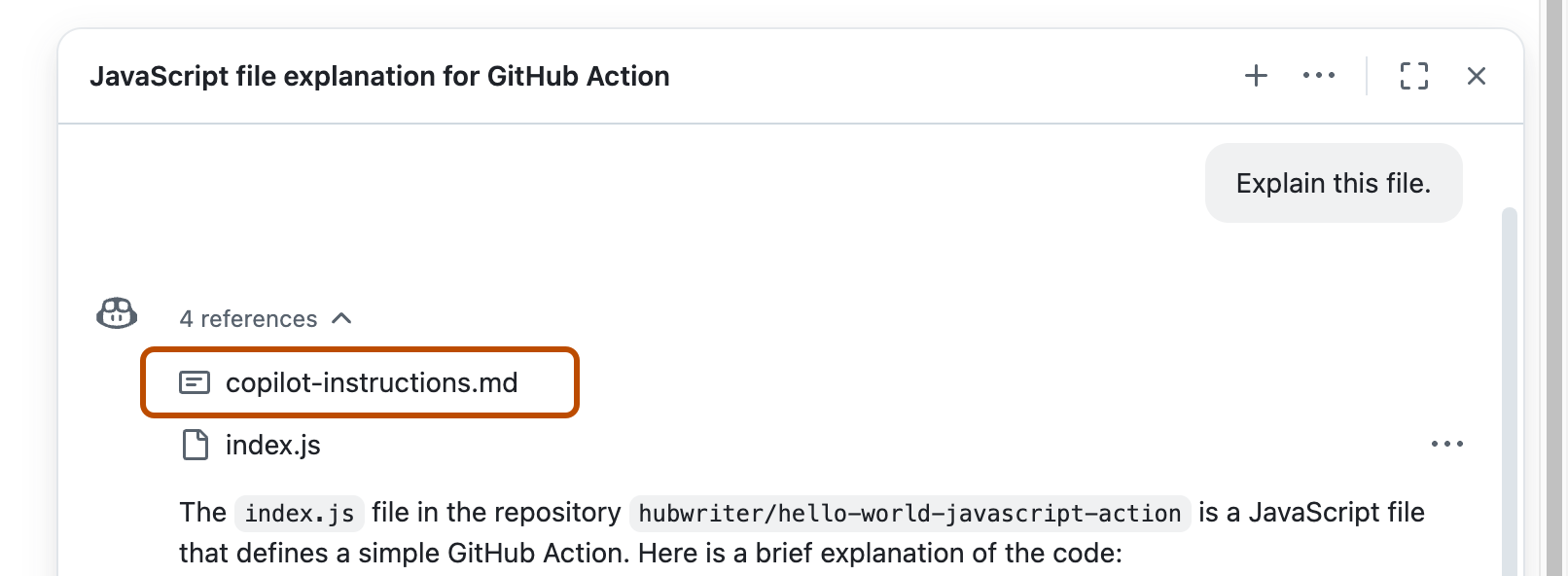
Чтобы открыть файл, щелкните ссылку.
Инструкции в .github/copilot-instructions.md файле доступны для использования Copilot Chat сразу после сохранения файла. Полный набор инструкций будет автоматически присоединен к запросам, которые вы отправляете в представлении Copilot Chat или в встроенном чате.
Пользовательские инструкции не отображаются в представлении чата или встроенном чате, но вы можете убедиться, что они используются Copilot с помощью списка ссылок ответа в представлении чата. Если пользовательские инструкции были добавлены в запрос, отправленный в модель, .github/copilot-instructions.md файл будет указан в виде ссылки. Чтобы открыть файл, щелкните ссылку.
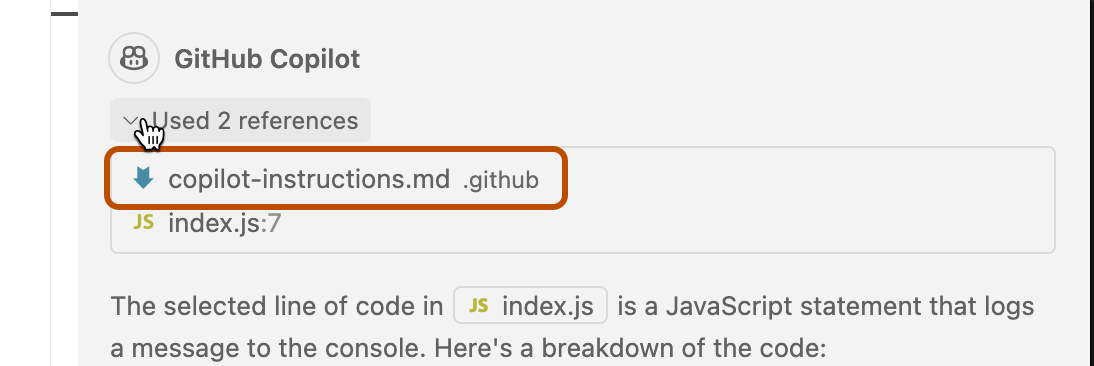
Инструкции в .github/copilot-instructions.md файле доступны для использования Copilot Chat сразу после сохранения файла. Полный набор инструкций будет автоматически присоединен к запросам, которые вы отправляете в представлении Copilot Chat или в встроенном чате.
Пользовательские инструкции не отображаются в представлении чата или встроенном чате, но вы можете убедиться, что они используются Copilot с помощью списка ссылок ответа в представлении чата. Если пользовательские инструкции были добавлены в запрос, отправленный в модель, .github/copilot-instructions.md файл будет указан в виде ссылки. Чтобы открыть файл, щелкните ссылку.
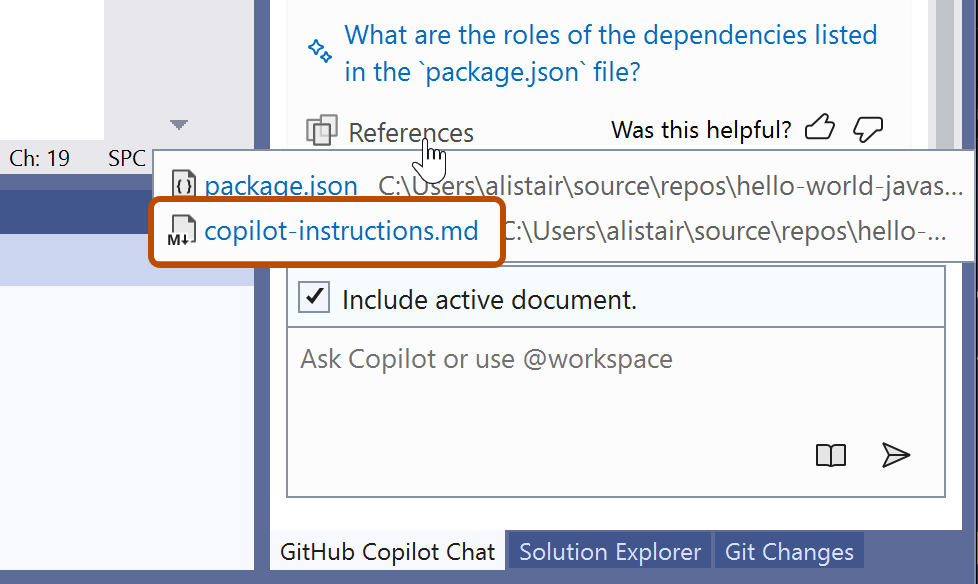
Включение или отключение пользовательских инструкций
Вы можете выбрать, следует ли добавлять пользовательские инструкции в вопросы чата.
- Нажмите кнопку в верхней части панели чата или в правом верхнем углу иммерсивной страницы.
- Нажмите кнопку "Отключить пользовательские инструкции" или "Включить пользовательские инструкции**".**
Ваш выбор сохраняется до тех пор, пока не измените его.
- Откройте редактор параметров с помощью команды сочетания клавиш +(Mac) / CTRL+ (Linux/Windows).
- Введите
instruction fileв поле поиска. - Установите или снимите флажок в разделе "Создание кода: используйте файлы инструкций".
-
В строке меню Visual Studio в разделе "Сервис" нажмите кнопку " Параметры".
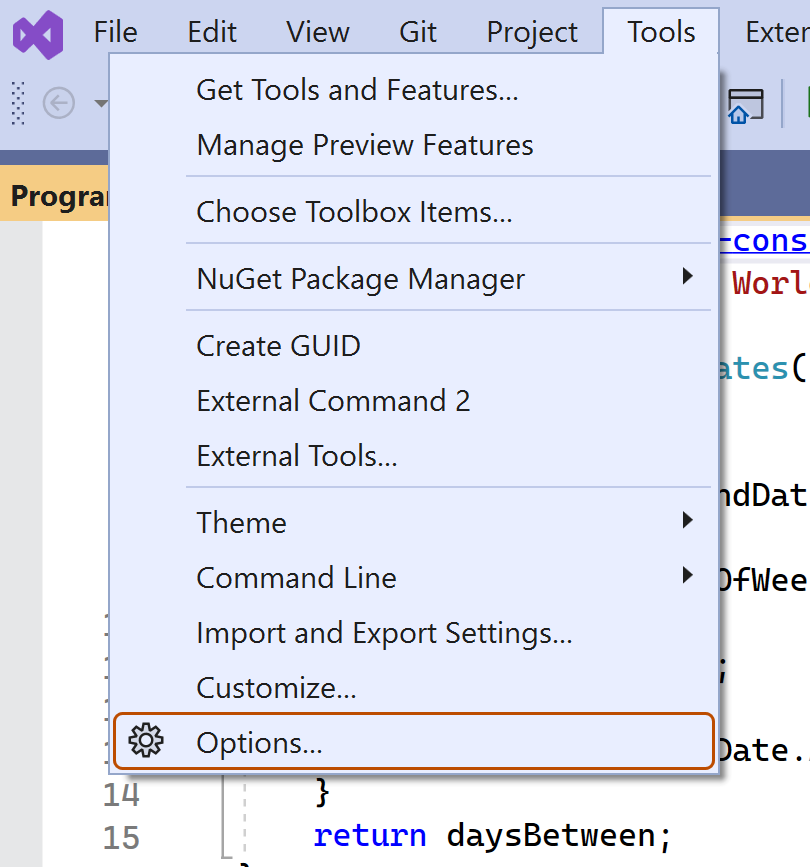
-
В диалоговом окне "Параметры" введите
custom instructionsв поле поиска. -
Установите или снимите флажок ( предварительная версия) Включите пользовательские инструкции для загрузки из файлов github/copilot-instructions.md и добавленных в запросы.